TOP các công cụ miễn phí tốt nhất cho nhu cầu khôi phục tập tin bị xóa
Giới thiệu đến bạn đọc nhóm các công cụ miễn phí tốt nhất giúp tìm lại tập tin bị mất hoặc vô tình bị xóa trên máy tính.
Trong quá trình thao tác, bạn lỡ tay xóa nhầm một số dữ liệu quan trọng trên máy tính. Và hiện nay có rất nhiều phần mềm có chức năng khôi phục dữ liệu có thể giúp bạn, đa số chúng đều là các phần mềm trả phí với nhiều tính năng nhưng cũng có các phần mềm miễn phí cũng mạnh mẽ không kém, vì thế mỗi phần mềm có một ưu khuyết điểm riêng.
Do đó, nếu không có điều kiện mua bản quyền của các phần mềm này, bạn có thể lựa chọn một hoặc một số các lựa chọn miễn phí mà Genk đưa ra sau đây để tiến hành khôi phục dữ liệu.
PhotoRec
PhotoRec là phần mềm khôi phục dữ liệu bằng dòng lệnh khá mạnh mẽ. Nó có thể dễ dàng khôi phục các tập tin từ các phân vùng dữ liệu được bảo vệ kỹ lưỡng và không thể truy cập được hoặc đã bị format. PhotoRec bên cạnh việc hỗ trợ Windows, phần mềm này còn hỗ trợ khá nhiều nền tảng hệ điều hành khác như Linux hay OS X.
Recuva
Là phần mềm “chung nhà” với CCleaner, Recuva cũng được xem là phần mềm khôi phục dữ liệukhá nổi tiếng và mạnh mẽ nhưng trên hết là hoàn tòa miễn phí. Bạn có thể dùng nó để khôi phục hình ảnh từ thẻ nhớ máy ảnh kỹ thuật số, tập tin bạn đã sao lưu vào ổ cứng bên ngoài, hay tài liệu bạn mang theo mỗi ngày trên thẻ USB, Recuva cũng sẽ khôi phục lại chúng cho bạn.
TestDisk
Cũng là một sản phẩm “chung nhà” với PhotoRec, TestDisk được thiết kế nhằm mục đích trợ giúp người sử dụng khôi phục dữ liệu từ những phân vùng đĩa cứng đã bị mất hay biến những chiếc đĩa không thể khởi động có thể thực hiện tốt công việc khởi động trở lại nếu chúng bị lỗi phần mềm, virus hay lỗii người sử dụng gây ra ví dụ như bạn không may đã lỡ tay xoá mất bảng phân vùng ổ cứng (Partion Table) chẳng hạn.
Ultimate Boot CD
Video đang HOT
Như tên của nó, Ultimate Boot CD là một CD có khả năng tự khởi động có chứa các công cụ giúp người dùng có thể sao lưu và phục hồi dữ liệu trong trường hợp máy tính của bạn bị hỏng hoặc gặp sự cố. Ultimate Boot CD có một giao diện khá giống với giao diện của BIOS, vì vậy những người dùng mà quen với BIOS sẽ không gặp vấn đề nào. Sau khi tạo một đĩa CD có thể boot và chèn nó vào trong máy tính, một trình đơn ngữ cảnh sẽ xuất hiện và từ đây bạn có thể lựa chọn tiện ích mà bạn muốn chạy.
UndeleteMyFiles Pro
Được trang bị khá nhiều các công cụ khôi phục, UndeleteMyFiles Pro là sự lựa chọn đáng tin cậy cho “dân” tin học văn phòng. Bạn có thể xem qua các tính năng chính mà UndeleteMyFiles Pro mạng lại thông qua bài viết được đăng trước đó tại đây
Pandora Recovery
Pandora Recovery có thể dễ dàng khôi phục các dữ liệu mà bạn đã vô tình xóa bỏ, kể cả xóa vĩnh viễn bằng thao tác Shift Delete hoặc bị xóa từ DOS. Đặc biệt, Pandora Recovery còn cho phép người dùng xem trước nội dung của tập tin bị xóa để có thể quyết định có muốn khôi phục tập tin đó hay không.
Glary Undelete
Glary Undelete có thể quét tất cả các bộ phận của một ổ đĩa để tìm kiếm một số lượng lớn các tập tin bị xóa. Ngay khi chỉ số của ổ đĩa bị hư hỏng, các bộ phận khác của ổ đĩa có thể bị hỏng theo. Glary Undelete sẽ hiển thị cho bạn một danh sách các tập tin bị xóa mà có thể được phục hồi trên ổ đĩa và cung cấp cho bạn khả năng thành công phục hồi chúng như: “Very Good”, “Good”, “Medium” và “Poor”. Với chức năng lọc file, bạn có thể thu hẹp danh sách theo thể loại, kích thước file, ngày xóa, tình trạng file. Cuối cùng, tất cả những gì bạn cần làm là kiểm tra các tập tin mà bạn muốn phục hồi và nhấn nút Restore.
Wise Data Recovery
Cuối cùng, không rờm rà và hoa mắt như các phần mềm khác, Wise Data Recovery được thiết kết với giao diện đơn giản giúp người dùng không chuyên tập trung hơn với việc khôi phục dữ liệu. Bạn chỉ việc xác định phân vùng, loại tập tin và định dạng cần khôi phục, sau đó bắt đầu làm việc.
Theo Trí Thức Trẻ
Khôi phục tin nhắn bị xóa trên WhatsApp
Các thiết bị màn hình cảm ứng rất tuyệt vời, nhưng cũng có thể gây bực bội. Ví dụ, chỉ một thao tác gõ chọn nhầm đơn giản cũng khiến lịch sử trò chuyện của bạn trên WhatsApp biến mất.
Bạn định chọn Add a conversation shortcut (Thêm một phím tắt trò chuyện), nhưng thay vào đó bạn lại chạm nhầm vào Delete chat (Xóa tin nhắn). Sau đó, bạn nhấp vào "Yes" theo quán tính mà không cần suy nghĩ!
Bây giờ các tin nhắn trò chuyện của bạn đã mất hết mà không có một bản sao nào. Làm thế nào để bạn khôi phục lại? Dưới đây là một vài mẹo nhỏ để khôi phục lịch sử tin nhắn trò chuyện vô tình bị xóa trên WhatsApp theo hướng dẫn của trang Make Use Of:
Khôi phục các tin nhắn gần đây
Việc khôi phục bất cứ thứ gì trong vòng bảy ngày thì vô cùng đơn giản: Chỉ cần gỡ bỏ cài đặt ứng dụng, sau đó cài đặt lại. WhatsApp sẽ tự động tạo một bản sao lưu dữ liệu của bạn hàng ngày vào 4 giờ theo giờ hệ thống, và dữ liệu này được lưu trữ trên thẻ SD của chiếc điện thoại Android của bạn. Khi bạn cài đặt lại ứng dụng, bạn sẽ được nhắc khôi phục lại lịch sử tin nhắn. Chỉ cần nhấp Restore (Khôi phục) và tất cả mọi thứ bị xóa dưới bảy ngày được phục hồi, vậy là xong!
Khôi phục các tin nhắn cũ hơn
Việc khôi phục lại các tin nhắn trò chuyện lâu hơn bảy ngày khó hơn một chút. Dưới đây là hai phương pháp, một là thủ công và một sử dụng ứng dụng web được thiết kế phục vụ cho việc này.
Phương pháp một: Thủ công
Vào thư mục cơ sở dữ liệu trong thẻ SD - đường dẫn chính xác là / sdcard / WhatsApp / Databases. Trong thư mục cơ sở dữ liệu Databases, bạn sẽ thấy một số tập tin: các tập tin trò chuyện. Bạn sẽ thấy rằng chúng được lưu với những cái tên như "msgstore-YYYY-MM-DD.1.db.crypt" với "YYYY-MM-DD" là năm, tháng, ngày tương ứng.
Đầu tiên, đổi tên "msgstore.db.crypt", thêm "OLD" hoặc một cái gì đó tương tự như tên tập tin (để dự phòng). Sau đó kiểm tra các tập tin phía dưới: nên chọn một số tập tin được đánh dấu với các ngày khác nhau. Chọn tập tin mà bạn muốn khôi phục - tìm một tập tin bạn vô tình xóa hết trước đây - và đổi tên thành "msgstore.db.crypt".
Trở lại với thiết bị Android của bạn: Gỡ bỏ và cài đặt lại WhatsApp. Chọn Restore khi được nhắc. Các tập tin lưu dưới dạng "msgstore.db.crypt" sẽ được khôi phục và các tin nhắn cũ của bạn được phục hồi.
Hãy lưu ý rằng, việc khôi phục lại một tập tin trò chuyện trước đó sẽ xóa lịch sử trò chuyện hiện tại của bạn, và không dễ để hợp nhất tin nhắn mới với các tin cũ vừa được khôi phục của bạn. Bạn có thể khôi phục lại tin nhắn mới bằng cách lặp đi lặp lại quá trình trên, thay thế tập tin msgstore.db.crypt mới của bạn với một tập tin "OLD".
Phương pháp thứ hai: Sử dụng một dịch vụ của bên thứ ba
Phương pháp thứ hai nhanh hơn nhiều, và cần sử dụng một dịch vụ miễn phí được gọi là Recover Messages (Khôi phục tin nhắn). Dịch vụ trực tuyến miễn phí này đọc nội dung của tập tin cơ sở dữ liệu và trích xuất các tin nhắn. Chỉ cần truy cập trang web và chọn tập tin cơ sở dữ liệu từ thẻ SD trên điện thoại Android của bạn, chấp nhận các điều khoản sử dụng và nhấn Scan.
Tùy thuộc vào kích thước tập tin của bạn, quá trình có thể mất từ vài giây đến vài phút. Sau khi quét xong, đọc tin nhắn của bạn bằng cách nhấp vào tab "Registers Recovered" (Đăng ký khôi phục). Trong khi phương pháp này đơn giản hơn nhiều, bạn chỉ có thể trích xuất và đọc lại các tin nhắn trò chuyện cũ nhưng bạn không thể khôi phục chúng trở lại lịch sử trò chuyện trên WhatsApp.
Tìm Hình ảnh, Video & Audio bị xóa
Có thể khá bất ngờ, nhưng khi bạn xóa các hình ảnh và video từ lịch sử trò chuyện của bạn trên WhatsApp, chúng không thực sự bị xóa cho đến khi bạn xóa chúng một cách thủ công. Do đó, việc tìm các hình ảnh và video trên WhatsApp mà bạn đã xóa khỏi lịch sử trò chuyện khá dễ dàng. Trên điện thoại của bạn, vào File Manager và trong thư mục WhatsApp mở thư mục Audio, Images hoặc Video tùy thuộc vào phương tiện bạn đang muốn tìm. Kéo xuống danh sách để tìm tập tin. Bạn cũng có thể làm việc này trên máy tính của bạn bằng cách kết nối điện thoại qua cáp USB và duyệt các thư mục WhatsApp như ảnh chụp màn hình bên dưới.
Bạn có thể tìm thấy mọi thứ ở đây.
Theo MakeUseOf
Hướng dẫn tạo USB Windows To Go bằng AOMEI Partition Assistant  Giới thiệu tính năng Windows 8 To Go Creator của AOMEI Partition Assistant Standard Edition Như bạn đã biết, tính năng Windows To Go chỉ có trong phiên bản Enterprise của Windows 8/8.1. Vì thế, để cài đặt Windows 8/8.1 trên một ổ đĩa USB và chạy Windows 8/8.1 từ một ổ đĩa USB, bạn cần phải cài đặt các phiên bản Enterprise...
Giới thiệu tính năng Windows 8 To Go Creator của AOMEI Partition Assistant Standard Edition Như bạn đã biết, tính năng Windows To Go chỉ có trong phiên bản Enterprise của Windows 8/8.1. Vì thế, để cài đặt Windows 8/8.1 trên một ổ đĩa USB và chạy Windows 8/8.1 từ một ổ đĩa USB, bạn cần phải cài đặt các phiên bản Enterprise...
 Người mẹ run rẩy, gào thét khi thấy con sốt cao, co giật vì cúm A: Lời cảnh báo sức khỏe trước tình hình dịch cúm00:59
Người mẹ run rẩy, gào thét khi thấy con sốt cao, co giật vì cúm A: Lời cảnh báo sức khỏe trước tình hình dịch cúm00:59 Lễ thành đôi của Vũ Cát Tường và bạn gái: Giới hạn hơn 100 khách, 1 chi tiết lạ chưa từng có01:27
Lễ thành đôi của Vũ Cát Tường và bạn gái: Giới hạn hơn 100 khách, 1 chi tiết lạ chưa từng có01:27 Clip kinh hoàng: Khoảnh khắc chiếc xe khách lật đổ trên đường vào nửa đêm khiến 29 người thương vong tại Phú Yên00:16
Clip kinh hoàng: Khoảnh khắc chiếc xe khách lật đổ trên đường vào nửa đêm khiến 29 người thương vong tại Phú Yên00:16 Gần 4 triệu người xem Trấn Thành và Lê Giang cãi lộn căng thẳng, ném cả đồ đạc khiến khán giả bất ngờ00:16
Gần 4 triệu người xem Trấn Thành và Lê Giang cãi lộn căng thẳng, ném cả đồ đạc khiến khán giả bất ngờ00:16 Tranh cãi giọng hát của Hoa hậu Thùy Tiên trong MV Top 1 Trending đang làm mưa làm gió Vpop05:01
Tranh cãi giọng hát của Hoa hậu Thùy Tiên trong MV Top 1 Trending đang làm mưa làm gió Vpop05:01 Đàm Vĩnh Hưng được tặng vàng, Nhật Kim Anh cúng Thần Tài sung túc00:55
Đàm Vĩnh Hưng được tặng vàng, Nhật Kim Anh cúng Thần Tài sung túc00:55 Nam xe ôm công nghệ làm hành động lạ rồi vái lạy 3 cái giữa đêm, gia chủ check camera xong thì không biết nên làm thế nào00:39
Nam xe ôm công nghệ làm hành động lạ rồi vái lạy 3 cái giữa đêm, gia chủ check camera xong thì không biết nên làm thế nào00:39 Sự thật đằng sau drama cướp hit hot nhất đầu năm05:01
Sự thật đằng sau drama cướp hit hot nhất đầu năm05:01 Anh Trai vướng nghi ngờ học vấn nóng nhất hiện nay bị khui clip từ 7 năm trước, phơi bày luôn tính cách thật00:15
Anh Trai vướng nghi ngờ học vấn nóng nhất hiện nay bị khui clip từ 7 năm trước, phơi bày luôn tính cách thật00:15 Sao nữ Vbiz khóc lóc hoảng loạn tại Ý: Đã trình báo cảnh sát, nhưng cơ hội mong manh00:20
Sao nữ Vbiz khóc lóc hoảng loạn tại Ý: Đã trình báo cảnh sát, nhưng cơ hội mong manh00:20 Thấy cô gái 20 tuổi thuê trọ 2 năm nhưng sau Tết không quay lại, chủ trọ mở cửa, phát hiện thứ gây ám ảnh00:31
Thấy cô gái 20 tuổi thuê trọ 2 năm nhưng sau Tết không quay lại, chủ trọ mở cửa, phát hiện thứ gây ám ảnh00:31Tin đang nóng
Tin mới nhất

Nâng cao và biến đổi hình ảnh của bạn bằng trình chỉnh sửa video trực tuyến CapCut

Cách đăng Facebook để có nhiều lượt thích và chia sẻ

Thêm nhiều bang của Mỹ cấm TikTok

Microsoft cấm khai thác tiền điện tử trên các dịch vụ đám mây để bảo vệ khách hàng

Facebook trấn áp hàng loạt công ty phần mềm gián điệp

Meta đối mặt cáo buộc vi phạm các quy tắc chống độc quyền với mức phạt 11,8 tỷ đô

Không cần thăm dò, Musk nên sớm từ chức CEO Twitter

Đại lý Việt nhập iPhone 14 kiểu 'bia kèm lạc'

Khai trương hệ thống vé điện tử và dịch vụ trải nghiệm thực tế ảo XR tại Quần thể Di tích Cố đô Huế

'Dở khóc dở cười' với tính năng trợ giúp người bị tai nạn ôtô của Apple

Xiaomi sa thải hàng nghìn nhân sự

Apple sẽ bắt đầu sản xuất MacBook tại Việt Nam vào giữa năm 2023
Có thể bạn quan tâm

Loại quả giúp một xã có 300 tỷ phú, có nhà kiếm 10 tỷ/năm, tin được không?
Netizen
17:43:28 10/02/2025
Thông điệp của OPEC đối với chính quyền Tổng thống Trump
Thế giới
17:32:55 10/02/2025
Bắt tại trận 1 Anh Trai hát "chui" Dù Cho Tận Thế, Erik ra lệnh "phong sát" luôn
Nhạc việt
17:15:59 10/02/2025
Thành viên đẹp nhất BLACKPINK "nhá hàng" 4 bài hát mới: Visual đẹp nức nở nhưng vẫn có 1 điểm gây tranh cãi
Nhạc quốc tế
17:03:30 10/02/2025
Hôm nay nấu gì: 4 món đậm đà, trôi cơm cho bữa tối
Ẩm thực
16:45:06 10/02/2025
"Chị dâu" Song Joong Ki vừa nói câu trước đá ngay câu sau, thành trò cười cho cả MXH
Sao châu á
16:42:04 10/02/2025
Zirkzee được xác nhận rời Old Trafford, Man United chiêu mộ bom tấn từ Juventus với giá 0 đồng?
Sao thể thao
16:16:05 10/02/2025
Bị chém tử vong khi cùng vợ đi giải quyết mâu thuẫn với chồng cũ
Pháp luật
15:13:44 10/02/2025
Mỹ nam cao 1,86m của "Bộ tứ báo thủ": Từng bị quấy rối, tin đồn yêu Tiểu Vy
Sao việt
15:12:32 10/02/2025
Hoa hậu sở hữu nhan sắc "ngàn năm có một" và hành trình lấn sân điện ảnh
Hậu trường phim
15:07:11 10/02/2025
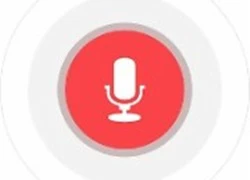 Google Now hỗ trợ sử dụng nhiều thứ tiếng một lúc
Google Now hỗ trợ sử dụng nhiều thứ tiếng một lúc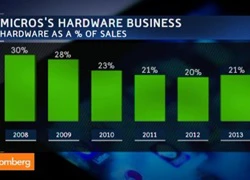 Oracle mua lại Micros System với giá 5,3 tỷ USD
Oracle mua lại Micros System với giá 5,3 tỷ USD

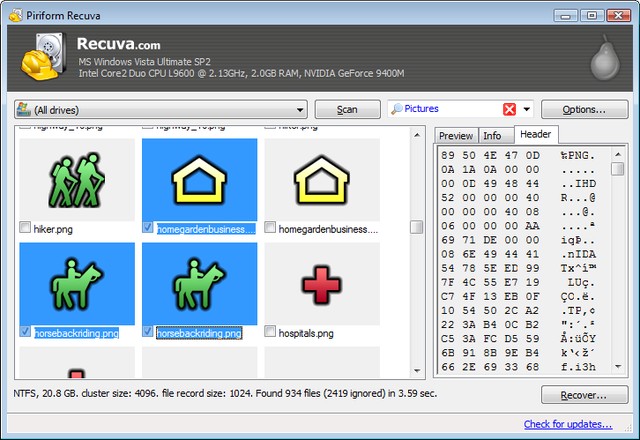

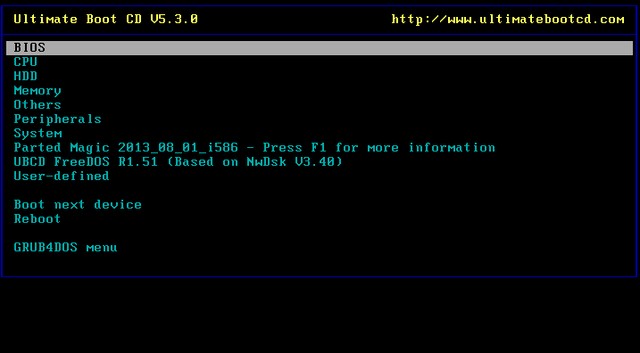



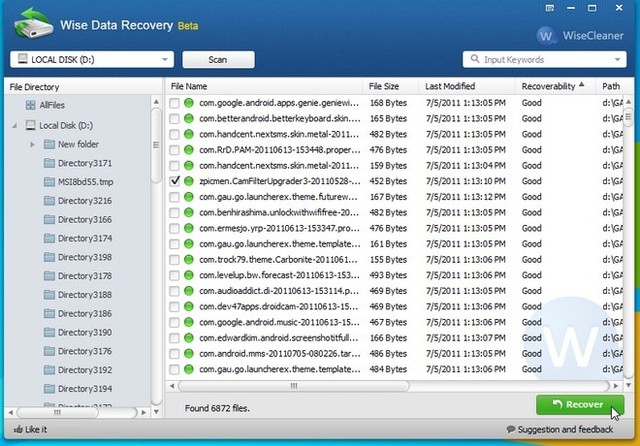


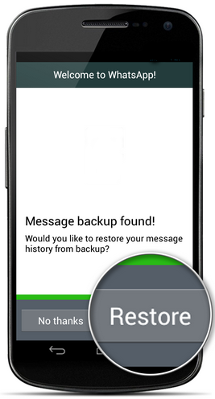

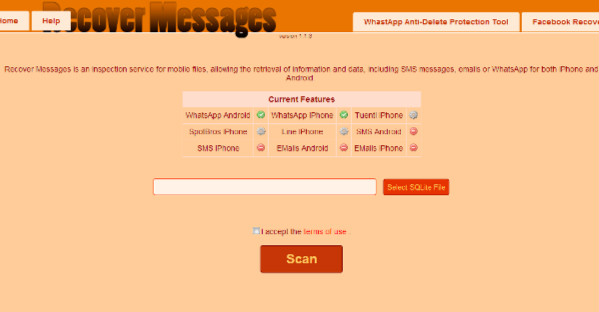


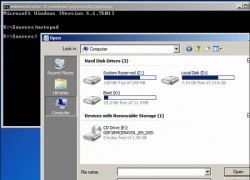 Máy tính bị hỏng nặng vẫn có thể khôi phục
Máy tính bị hỏng nặng vẫn có thể khôi phục Lễ tang bố Nathan Lee qua đời vì đột quỵ
Lễ tang bố Nathan Lee qua đời vì đột quỵ Xác minh clip CSGT 'kẹp cổ' tài xế taxi công nghệ ở TPHCM
Xác minh clip CSGT 'kẹp cổ' tài xế taxi công nghệ ở TPHCM Lộ hợp đồng phân chia tài sản trước hôn nhân giữa Từ Hy Viên và chồng người Hàn, biệt thự 160 tỷ được chuyển cho mẹ vợ?
Lộ hợp đồng phân chia tài sản trước hôn nhân giữa Từ Hy Viên và chồng người Hàn, biệt thự 160 tỷ được chuyển cho mẹ vợ? Cháy Chùa Vẽ 300 tuổi tại thành phố Bắc Giang
Cháy Chùa Vẽ 300 tuổi tại thành phố Bắc Giang Tình trạng đáng bàn của các con Ốc Thanh Vân sau khi về nước, bé út gặp 1 trở ngại
Tình trạng đáng bàn của các con Ốc Thanh Vân sau khi về nước, bé út gặp 1 trở ngại Doãn Hải My khoe thành quả can thiệp thẩm mỹ, cùng Văn Hậu rèn luyện trong phòng gym, một chi tiết khiến fan chạnh lòng
Doãn Hải My khoe thành quả can thiệp thẩm mỹ, cùng Văn Hậu rèn luyện trong phòng gym, một chi tiết khiến fan chạnh lòng Sao Việt 10/2: Quỳnh Lương làm lễ báo hỷ với thiếu gia Trà Vinh vào tháng 3
Sao Việt 10/2: Quỳnh Lương làm lễ báo hỷ với thiếu gia Trà Vinh vào tháng 3 Ca sĩ Việt bật khóc, lần đầu lên tiếng sau khi bị bắt tại Mỹ
Ca sĩ Việt bật khóc, lần đầu lên tiếng sau khi bị bắt tại Mỹ Quan hệ bất chính với vợ người khác, trung tá công an ở An Giang bị cách chức
Quan hệ bất chính với vợ người khác, trung tá công an ở An Giang bị cách chức Đạo diễn 'vượt mặt' cả Trấn Thành và Thu Trang là ai?
Đạo diễn 'vượt mặt' cả Trấn Thành và Thu Trang là ai? Midu mất túi và 120 triệu ở nước ngoài căng như phim: Trích xuất camera ly kỳ, thứ hiện ra bên trong túi khi cảnh sát tìm thấy gây sốc!
Midu mất túi và 120 triệu ở nước ngoài căng như phim: Trích xuất camera ly kỳ, thứ hiện ra bên trong túi khi cảnh sát tìm thấy gây sốc! Đoạn văn 85 chữ miêu tả ông nội của học sinh tiểu học khiến cả cõi mạng cười bò, "nạn nhân" đọc xong ho nguyên 1 bản giao hưởng
Đoạn văn 85 chữ miêu tả ông nội của học sinh tiểu học khiến cả cõi mạng cười bò, "nạn nhân" đọc xong ho nguyên 1 bản giao hưởng Chồng Từ Hy Viên lâm nguy: Giam mình, không mở miệng nói chuyện vì lý do này sau cú sốc mất vợ
Chồng Từ Hy Viên lâm nguy: Giam mình, không mở miệng nói chuyện vì lý do này sau cú sốc mất vợ
 Tạm đình chỉ thiếu tá cảnh sát giao thông gắt gỏng, chửi thề với cô gái ở TPHCM
Tạm đình chỉ thiếu tá cảnh sát giao thông gắt gỏng, chửi thề với cô gái ở TPHCM Nam sinh viên tử vong trong tư thế treo cổ tại phòng trọ
Nam sinh viên tử vong trong tư thế treo cổ tại phòng trọ Thiều Bảo Trâm đăng đàn ẩn ý, 1 chi tiết dự sắp bùng drama giữa lúc tình cũ nghi hẹn hò Hoa hậu?
Thiều Bảo Trâm đăng đàn ẩn ý, 1 chi tiết dự sắp bùng drama giữa lúc tình cũ nghi hẹn hò Hoa hậu?